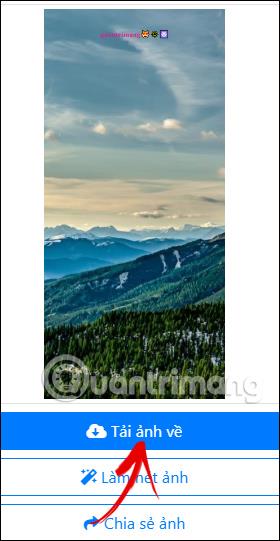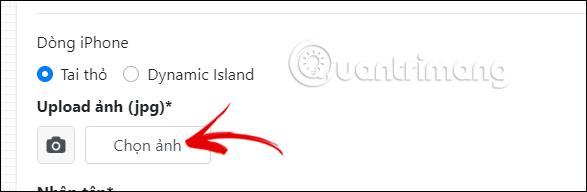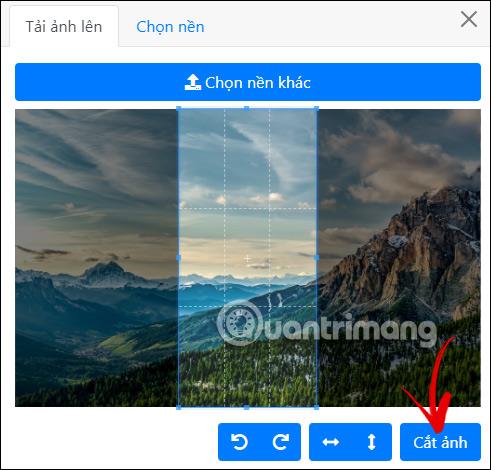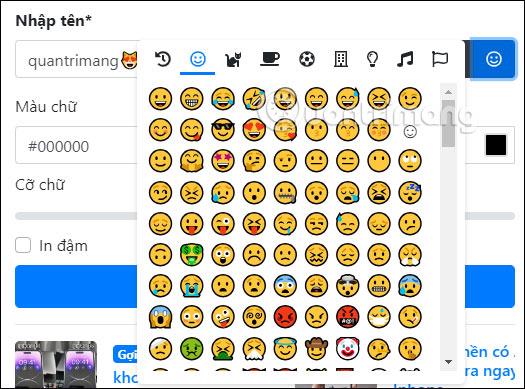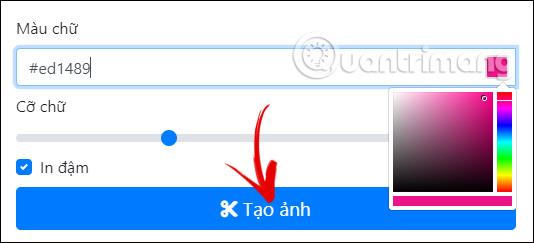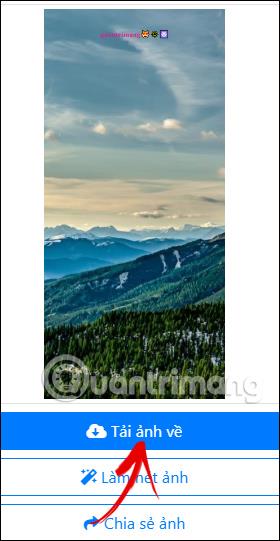Það eru margar leiðir til að endurnýja veggfóður á iPhone með kanínueyrum, eins og gæludýraveggfóður á iPhone kanínueyrum . Og í þessari grein muntu hafa möguleika á að búa til veggfóður með nafni undir kanínueyranu svo þú getir bætt við hvaða nafni eða efni sem þú vilt. Hér að neðan eru leiðbeiningar um að búa til veggfóður með nafni þínu undir kanínueyrun á iPhone.
Hvernig á að búa til veggfóður með nafni undir iPhone kanínueyranu
Skref 1:
Hægt er að nálgast hlekkinn hér að neðan til að fara á heimasíðuna til að búa til veggfóður og setja nafn undir kanínueyrað á iPhone.
https://taoanhdep.com/tao-hinh-nen-them-ten-ban-duoi-tai-tho/
Skref 2:
Í þessu viðmóti velurðu fyrst hvort iPhone gerðin þín er kanínueyru eða Dynamic Island. Síðan hér að neðan smellum við á Veldu mynd hnappinn til að hlaða niður myndinni sem iPhone veggfóður .
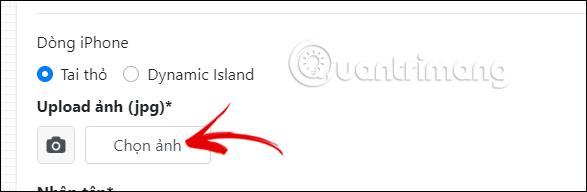
Skref 3:
Næst skerum við myndina lóðrétt og stillum svo bláa rammann til að velja myndsvæðið sem á að taka. Eftir að þú hefur valið myndsvæðið skaltu smella á Crop image hnappinn til að skera bakgrunnsmyndina.
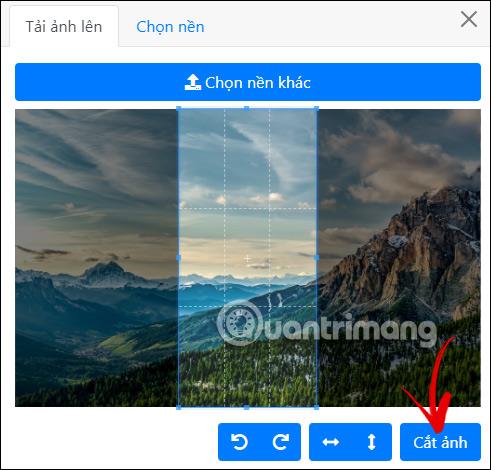
Skref 4:
Þú heldur áfram að skruna niður og slá inn nafnið sem þú vilt bæta við . Þú getur smellt á táknið til að bæta tákni við nafnið.
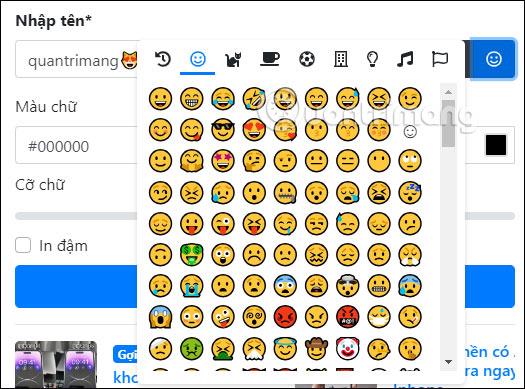
Haltu áfram að velja leturlit með núverandi litavali, stilltu leturstærðina sem þú vilt birta á veggfóðrinu og veldu hvort þú vilt nota feitletraðan texta eða ekki. Að lokum, smelltu á Búa til mynd hnappinn til að halda áfram að búa til veggfóður fyrir kanínueyru með nafni á iPhone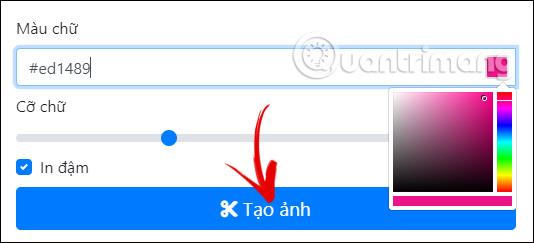
Skref 5:
Fyrir vikið fáum við veggfóður með nafninu undir kanínueyrun á iPhone eins og hér að neðan. Ef þú vilt, smellum við á hnappinn Sækja mynd til að setja það sem veggfóður á iPhone. Hér að neðan verður Deila mynd valkostur til að deila ef þú vilt.